Neste tutorial, vai percorrer um exemplo de utilização comum da implementação canary com a Cloud Service Mesh.
O que é uma implementação de teste?
Uma implementação canária encaminha uma pequena percentagem do tráfego para uma nova versão de um microsserviço e, em seguida, permite-lhe implementá-la gradualmente para toda a base de utilizadores, ao mesmo tempo que descontinua a versão antiga. Se algo correr mal durante este processo, o tráfego pode ser revertido para a versão antiga. Com a Cloud Service Mesh, pode encaminhar o tráfego para garantir que os novos serviços são introduzidos em segurança.
Implemente a loja online
Defina o contexto atual de
kubectlpara o cluster onde implementou a Online Boutique:gcloud container clusters get-credentials CLUSTER_NAME \ --project=PROJECT_ID \ --zone=CLUSTER_LOCATIONCrie o espaço de nomes para a aplicação de exemplo e a gateway de entrada:
kubectl create namespace onlineboutiqueEtiquete o espaço de nomes
onlineboutiquepara injetar automaticamente proxies Envoy. Siga os passos sobre como ativar a injeção automática de sidecar.Implemente a app de exemplo. Para este tutorial, vai implementar a Online Boutique, uma app de demonstração de microsserviços.
kubectl apply \ -n onlineboutique \ -f https://raw.githubusercontent.com/GoogleCloudPlatform/anthos-service-mesh-samples/main/docs/shared/online-boutique/kubernetes-manifests.yamlAdicione uma etiqueta
version=v1à implementaçãoproductcatalogexecutando o seguinte comando:kubectl patch deployments/productcatalogservice -p '{"spec":{"template":{"metadata":{"labels":{"version":"v1"}}}}}' \ -n onlineboutiqueVeja os serviços que implementou:
kubectl get pods -n onlineboutiqueResultado esperado:
NAME READY STATUS RESTARTS AGE adservice-85598d856b-m84m6 2/2 Running 0 2m7s cartservice-c77f6b866-m67vd 2/2 Running 0 2m8s checkoutservice-654c47f4b6-hqtqr 2/2 Running 0 2m10s currencyservice-59bc889674-jhk8z 2/2 Running 0 2m8s emailservice-5b9fff7cb8-8nqwz 2/2 Running 0 2m10s frontend-77b88cc7cb-mr4rp 2/2 Running 0 2m9s loadgenerator-6958f5bc8b-55q7w 2/2 Running 0 2m8s paymentservice-68dd9755bb-2jmb7 2/2 Running 0 2m9s productcatalogservice-84f95c95ff-c5kl6 2/2 Running 0 114s recommendationservice-64dc9dfbc8-xfs2t 2/2 Running 0 2m9s redis-cart-5b569cd47-cc2qd 2/2 Running 0 2m7s shippingservice-5488d5b6cb-lfhtt 2/2 Running 0 2m7sTodos os pods da sua aplicação devem estar em funcionamento, com um
2/2na colunaREADY. Isto indica que os pods têm um proxy sidecar do Envoy injetado com êxito.Implemente
VirtualServiceeDestinationRulepara a versão v1 deproductcatalog:kubectl apply -f destination-vs-v1.yaml -n onlineboutiqueTenha em atenção que apenas
v1está presente nos recursos.Visite a aplicação no seu navegador através do endereço IP externo da entrada:
kubectl get services -n GATEWAY_NAMESPACE
A secção seguinte vai apresentar a IU do Cloud Service Mesh e mostrar como pode ver as suas métricas.
Implemente e veja os seus serviços na Google Cloud consola
Na Google Cloud consola, aceda à página GKE Enterprise Services.
Por predefinição, vê os seus serviços na vista de tabela.
A vista geral da tabela permite-lhe observar todos os seus serviços, bem como métricas importantes rapidamente.
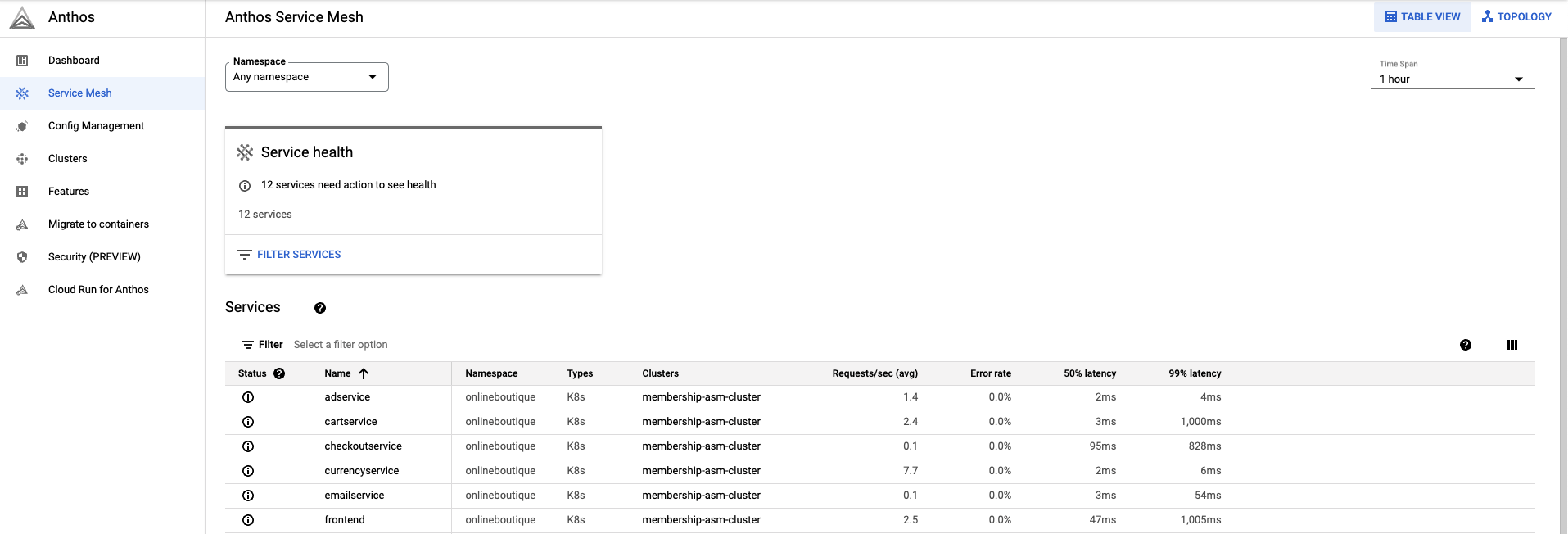
Na parte superior direita, clique em Topologia. Aqui, pode ver os seus serviços e a respetiva interação entre si.
Pode expandir os serviços e ver os pedidos por segundo de cada um dos seus serviços passando o cursor sobre eles.
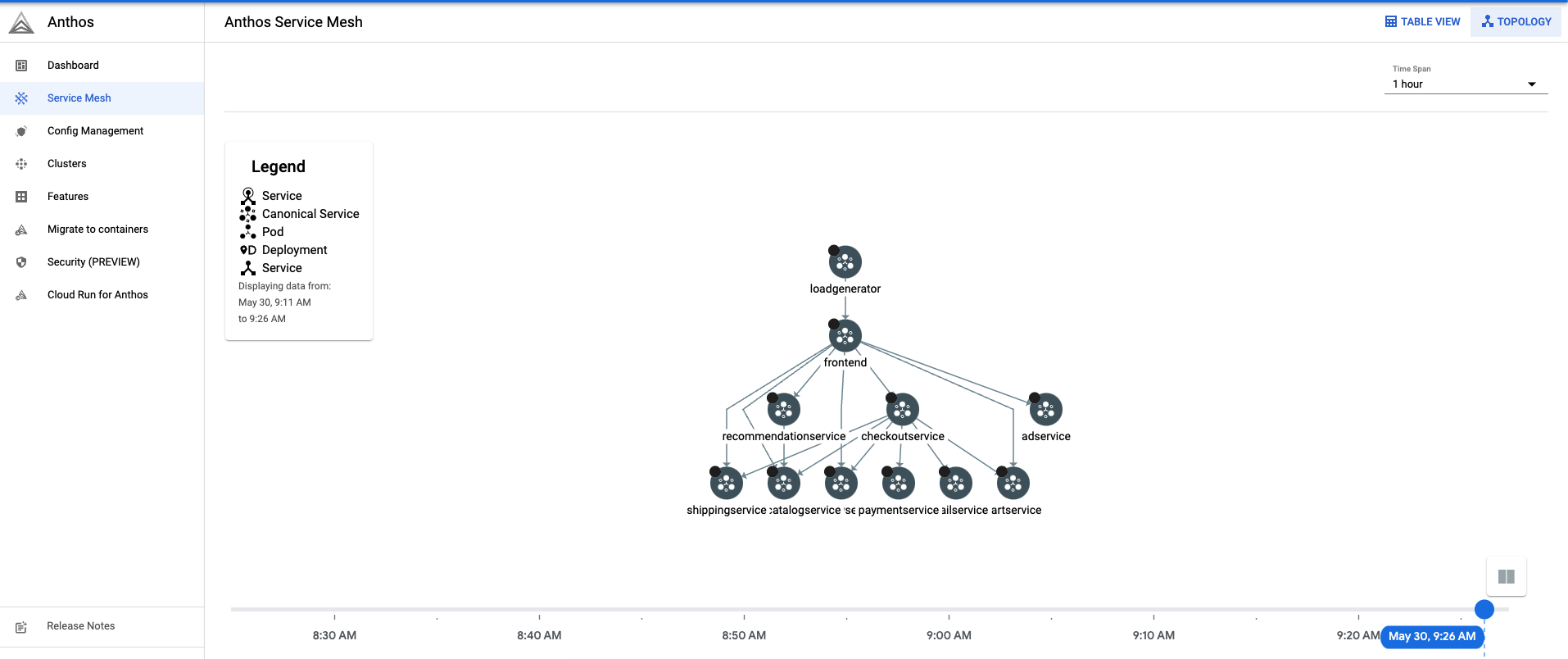
Navegue de volta para a vista de tabela.
Na Tabela de serviços, selecione
productcatalogservice. Isto permite aceder a uma vista geral do seu serviço.No lado esquerdo do ecrã, clique em Tráfego.
Certifique-se de que 100% do tráfego de entrada para
productcatalogserviceé direcionado para o serviço de carga de trabalho.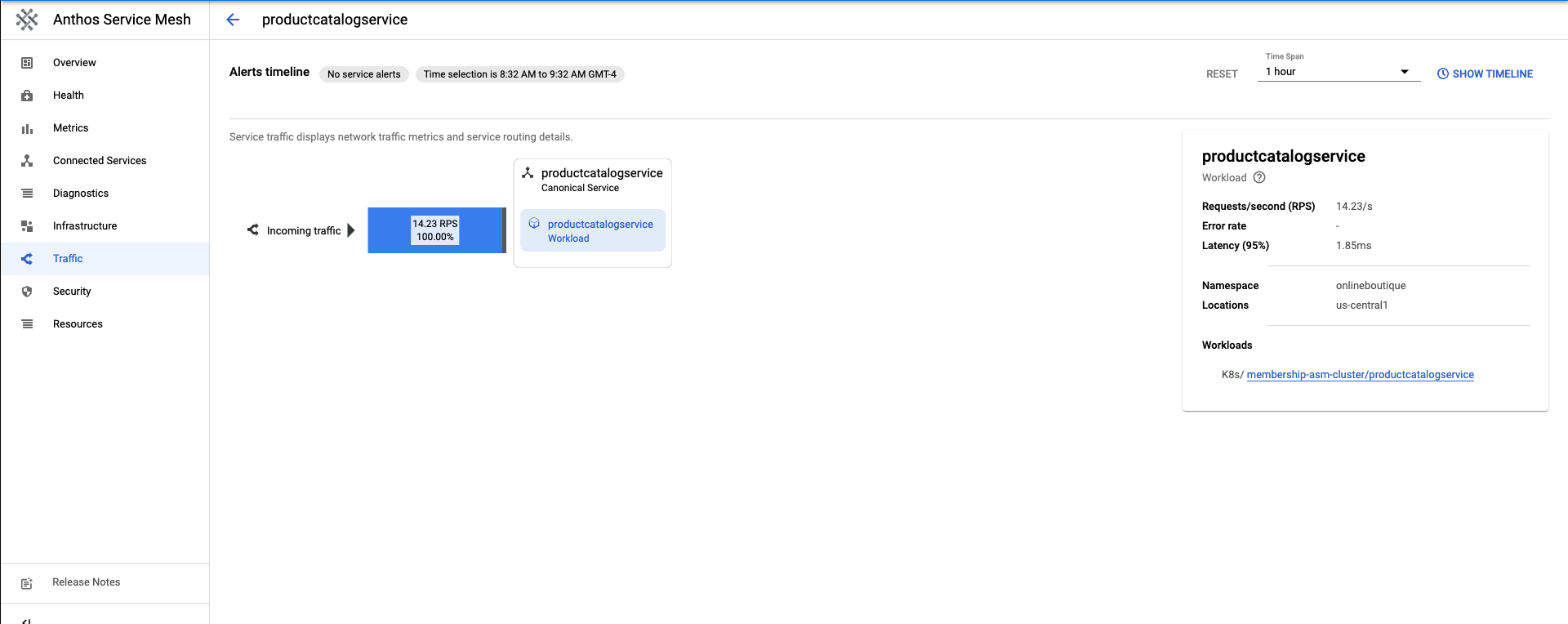
A secção seguinte explica como criar uma v2 do serviço productcatalog.
Implemente a v2 de um serviço
Para este tutorial, o
productcatalogservice-v2vai introduzir uma latência de 3 segundos nos pedidos com o campoEXTRA_LATENCY.Aplique este recurso ao espaço de nomes
onlineboutique.kubectl apply -f productcatalog-v2.yaml -n onlineboutiqueVerifique os pods da aplicação.
kubectl get pods -n onlineboutiqueResultado esperado:
NAME READY STATUS RESTARTS AGE adservice-85598d856b-8wqfd 2/2 Running 0 25h cartservice-c77f6b866-7jwcr 2/2 Running 0 25h checkoutservice-654c47f4b6-n8c6x 2/2 Running 0 25h currencyservice-59bc889674-l5xw2 2/2 Running 0 25h emailservice-5b9fff7cb8-jjr89 2/2 Running 0 25h frontend-77b88cc7cb-bwtk4 2/2 Running 0 25h loadgenerator-6958f5bc8b-lqmnw 2/2 Running 0 25h paymentservice-68dd9755bb-dckrj 2/2 Running 0 25h productcatalogservice-84f95c95ff-ddhjv 2/2 Running 0 25h productcatalogservice-v2-6df4cf5475-9lwjb 2/2 Running 0 8s recommendationservice-64dc9dfbc8-7s7cx 2/2 Running 0 25h redis-cart-5b569cd47-vw7lw 2/2 Running 0 25h shippingservice-5488d5b6cb-dj5gd 2/2 Running 0 25hRepare que existem agora 2
productcatalogserviceslistados.O
DestinationRuleé a forma de especificar os subconjuntos de um serviço. Neste cenário, existe um subconjunto para a v1 e para a v2 deproductcatalogservice.Repare no campo
labels. As versões doproductcatalogservicesão distinguidas depois de o tráfego ser encaminhado peloVirtualService.Aplique o
DestinationRule:kubectl apply -f destination-v1-v2.yaml -n onlineboutique
Divida o tráfego entre a v1 e a v2
Uma
VirtualServiceé a forma como introduz uma pequena percentagem do tráfego a direcionar para a v2 doproductcatalogservice.O campo subset indica a versão e o campo weight indica a divisão percentual do tráfego. 75% do tráfego é direcionado para a v1 de productcatalog e 25% para a v2.
Aplique o
VirtualService:kubectl apply -f vs-split-traffic.yaml -n onlineboutique
Se visitar o EXTERNAL_IP do acesso do cluster, deve reparar que, periodicamente, o carregamento do frontend é mais lento.
Na secção seguinte, vai explorar a divisão do tráfego na consola do GKE Enterprise Google Cloud .
Observe a divisão de tráfego na Google Cloud consola
Regresse à Google Cloud consola e aceda à página Serviços GKE Enterprise Aceda aos serviços GKE Enterprise
Na parte superior direita, clique em Topologia.
Expanda a carga de trabalho
productcatalogservice. Vai ver implementaçõesproductcatalogserviceeproductcatalogservice-v2.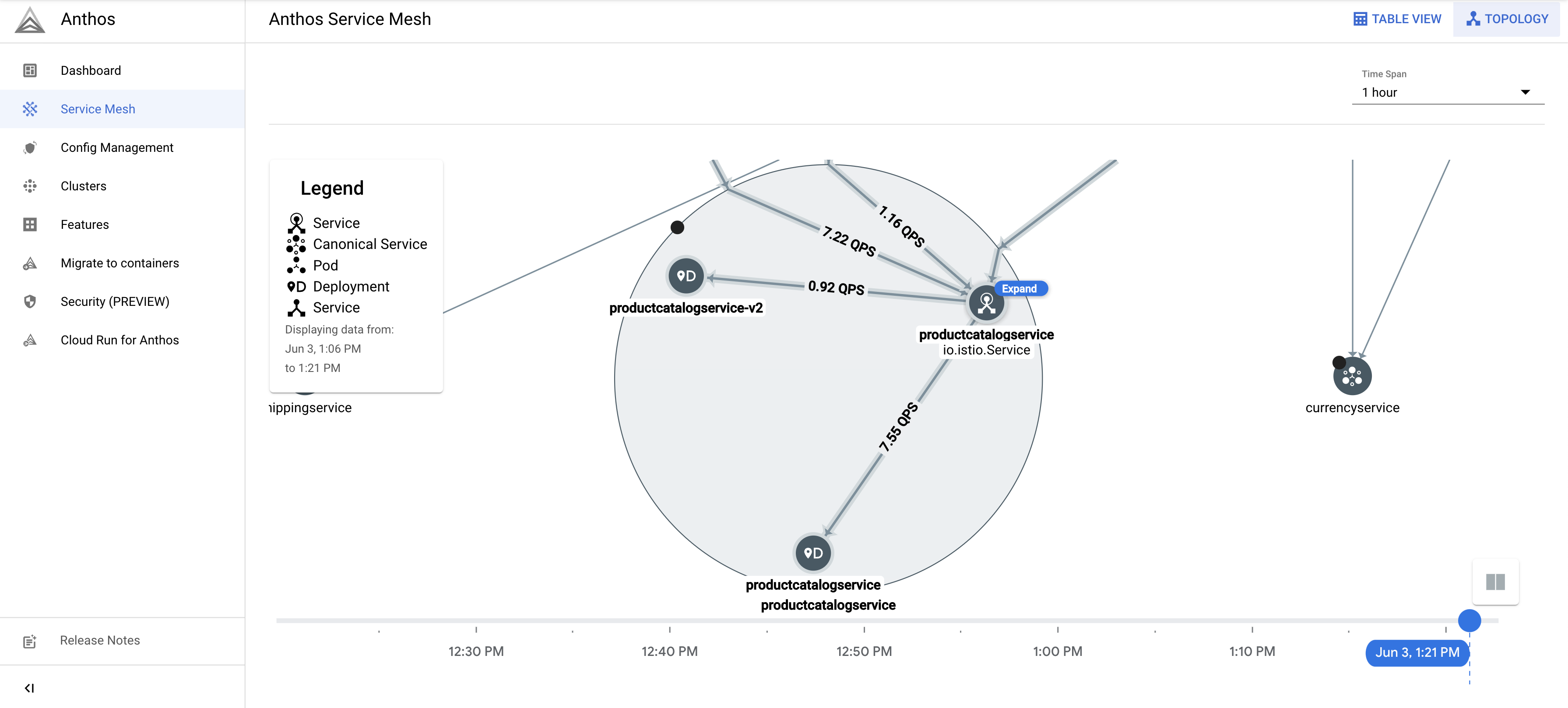
Regresse à vista de tabela. Clique em
productcatalogservicena tabela de serviços. Regresse a Tráfego na barra de navegação do lado esquerdo.Tenha em atenção que o tráfego recebido é dividido entre a v1 e a v2 pela percentagem especificada no ficheiro
VirtualServicee que existem 2 cargas de trabalho do serviço productcatalog.No lado direito do ecrã, são apresentadas as métricas de pedidos, taxa de erro e latência. Com a Cloud Service Mesh, cada serviço tem estas métricas descritas para lhe oferecer a observabilidade.
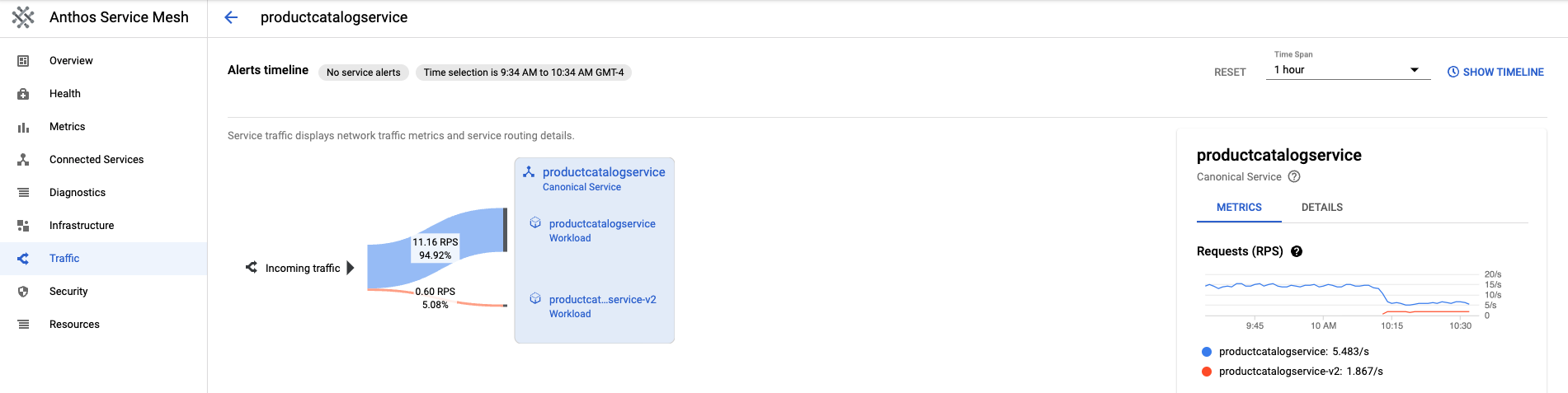
Implementação ou reversão para uma versão
Depois de observar as métricas durante uma implementação canary, pode implementar o novo serviço ou reverter para o serviço antigo através do recurso VirtualService.
Implementação
Quando estiver satisfeito com o comportamento de um serviço v2, aumente gradualmente o comportamento do tráfego para o serviço v2. Eventualmente, o tráfego pode ser direcionado 100% para o novo serviço.
Para direcionar todo o tráfego para a v2 de productcatalogservice:
kubectl apply -f vs-v2.yaml -n onlineboutique
Reversão
Se precisar de reverter para o serviço v1, basta aplicar o destination-vs-v1.yaml anterior. Esta ação direciona o tráfego apenas para a v1 do productcatalogservice.
Para direcionar todo o tráfego para a v1 de productcatalogservice:
kubectl apply -f vs-v1.yaml -n onlineboutique

